วิธีการติดตั้ง Fallout 3 Mods บน Windows 10
เผยแพร่แล้ว: 2022-07-08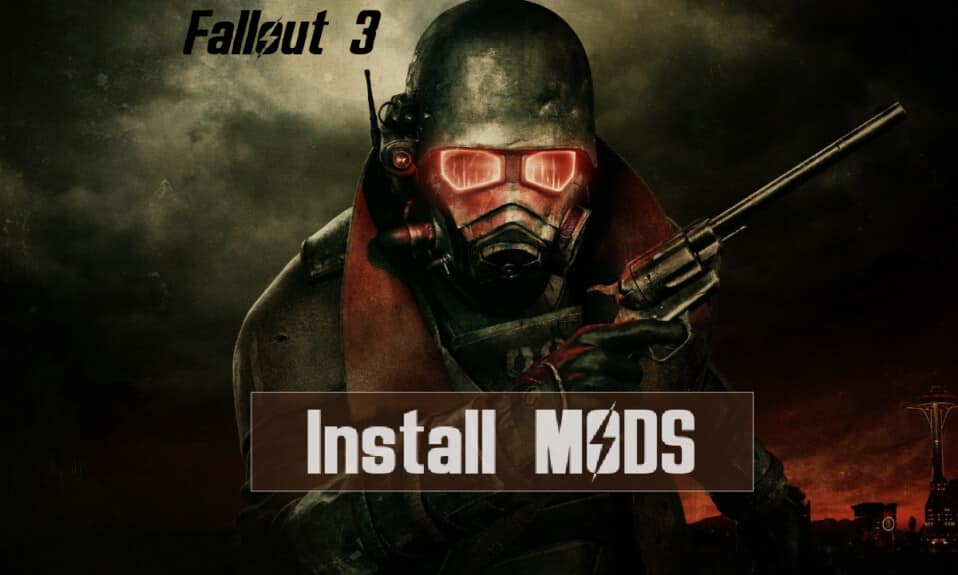
การดัดแปลงเป็นเรื่องสนุกเสมอเมื่อพูดถึงประสบการณ์การเล่นเกมที่ดีขึ้นในการเล่นเกม Fallout 3 อย่างไรก็ตาม วิธีการติดตั้งม็อด Fallout 3 นั้นเป็นปัญหาที่ซับซ้อนสำหรับนักเล่นเกมมาโดยตลอด แล้วการติดตั้งม็อดที่พัฒนาไว้ล่วงหน้าซึ่งไม่เพียงแต่มีประโยชน์แต่ยังเชื่อถือได้ล่ะ เนื่องจากความซับซ้อนของเกม Fallout 3 คุณจึงสามารถติดตั้งม็อดคู่หูของ Fallout 3 เพื่อให้มีเพื่อนร่วมทางต่อสู้ได้ ในทางตรงกันข้าม คุณสามารถใช้บทความนี้เพื่อติดตั้งม็อดเนื้อหา Fallout 3 ที่พัฒนาไว้ล่วงหน้า อีกแง่มุมที่น่าสนใจคือคุณสามารถรวมเกม Fallout เวอร์ชันที่สูงกว่าได้ นั่นคือม็อด Fallout 4 ในเกม Fallout 3 หนึ่งในคุณสมบัติคือคุณสามารถปรับเปลี่ยนรูปลักษณ์ของเกมโดยการติดตั้งม็อด Fallout 4 UI

สารบัญ
- วิธีการติดตั้ง Fallout 3 Mods บน Windows 10
- วิธีการติดตั้ง Fallout Mods
- ตัวเลือกที่ 1: การใช้ Fallout Mod Manager
- ตัวเลือก II: การใช้ชุมชน NEXUSMODS
- เคล็ดลับแบบมือโปร: วิธีทำให้ม็อดทำงาน
วิธีการติดตั้ง Fallout 3 Mods บน Windows 10
ก่อนติดตั้งม็อด Fallout 3 คุณควรตรวจสอบให้แน่ใจว่าได้ติดตั้งม็อดพื้นฐานและเครื่องมือซอฟต์แวร์ที่จำเป็น เพื่อให้แน่ใจว่าม็อดสามารถติดตั้งและใช้งานได้ ด้านล่างนี้ เราได้แสดงรายการเครื่องมือซอฟต์แวร์พื้นฐานและเพิ่มเติมที่อาจจำเป็นในการติดตั้งม็อด
เครื่องมือซอฟต์แวร์พื้นฐาน
จะกล่าวถึงเครื่องมือซอฟต์แวร์พื้นฐานสำหรับการติดตั้งม็อดประเภทต่างๆ ในส่วนนี้
1. ยูทิลิตี้การบีบอัดข้อมูล
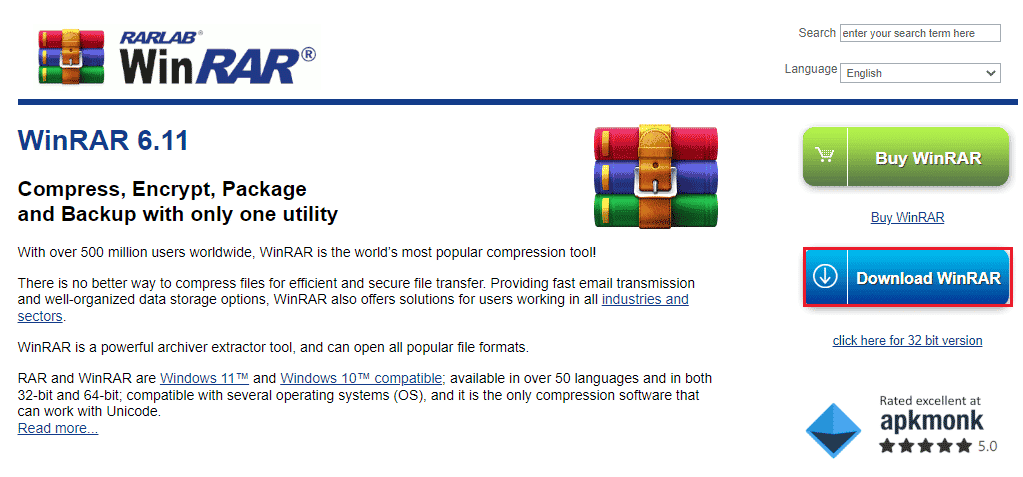
ซอฟต์แวร์ที่จำเป็นอันดับแรกและสำคัญที่สุดคือต้องมีซอฟต์แวร์ยูทิลิตี้การบีบอัดข้อมูล
- ซอฟต์แวร์ยูทิลิตี้การบีบอัดข้อมูลใช้เพื่อแยกไฟล์ของม็อดที่ดาวน์โหลดมา
- ซอฟต์แวร์ยูทิลิตีการบีบอัดข้อมูลใดๆ เช่น WINRAR จำเป็นต้องเปิดเครื่องรูดไฟล์ในไฟล์ mod ที่ดาวน์โหลดมา
- คุณสามารถใช้ลิงก์ที่ให้ไว้ที่นี่เพื่อดาวน์โหลดซอฟต์แวร์ WinRAR บนเว็บเบราว์เซอร์ของคุณ
2. Mod Manager
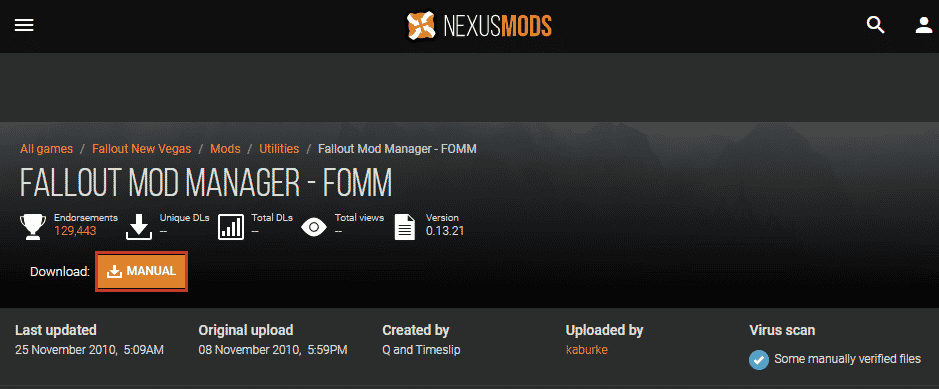
Mod Manager ใช้เพื่อติดตั้งและลบม็อด Fallout 3 บนพีซีของคุณ
- คุณสามารถติดตั้ง Fallout Mod Manager เพื่อจัดการม็อดของเกม Fallout 3
- คุณสามารถติดตั้ง Nexus Mod Manager เพื่อจัดการม็อด Fallout 3 ได้
- คุณสามารถใช้ลิงก์เพื่อดาวน์โหลด Fallout Mod Manager บนเว็บเบราว์เซอร์เริ่มต้น และคลิกที่ปุ่ม MANUAL เพื่อติดตั้ง FOMM
3. ตัวขยายสคริปต์ FOSE หรือ Fallout
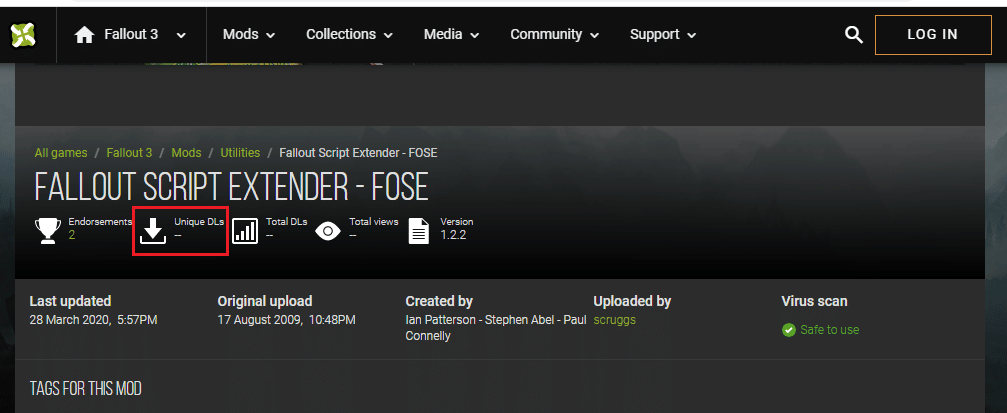
ในการติดตั้งม็อด Fallout 3 คุณต้องติดตั้งม็อด Fallout Script Extender เพื่อให้แน่ใจว่าม็อดทำงานได้อย่างสมบูรณ์
- เพื่อให้สคริปต์เพิ่มเติมของไฟล์ mod ทำงานได้ จำเป็นต้องติดตั้ง FOSE mod
- อนุญาตให้ม็อดเรียกใช้สคริปต์และอัลกอริทึมที่มีรายละเอียดมากขึ้น
- อย่างไรก็ตาม ตัวขยายสคริปต์จะไม่เปลี่ยนแปลงไฟล์หลักของเกม
- ใช้ลิงค์เพื่อดาวน์โหลดตัวดัดแปลง Fallout Script Extender บนเว็บเบราว์เซอร์เริ่มต้นและคลิกที่ปุ่ม ดาวน์โหลด เพื่อติดตั้ง FOSE
อ่านเพิ่มเติม: แก้ไข Fallout 3 Ordinal 43 ไม่พบข้อผิดพลาด
เครื่องมือซอฟต์แวร์เพิ่มเติม
เครื่องมือเพิ่มเติมเพื่อให้แน่ใจว่าม็อด Fallout 3 ที่คุณติดตั้งทำงานได้อย่างสมบูรณ์มีการอธิบายไว้ด้านล่างในส่วนนี้
1. FO3Edit
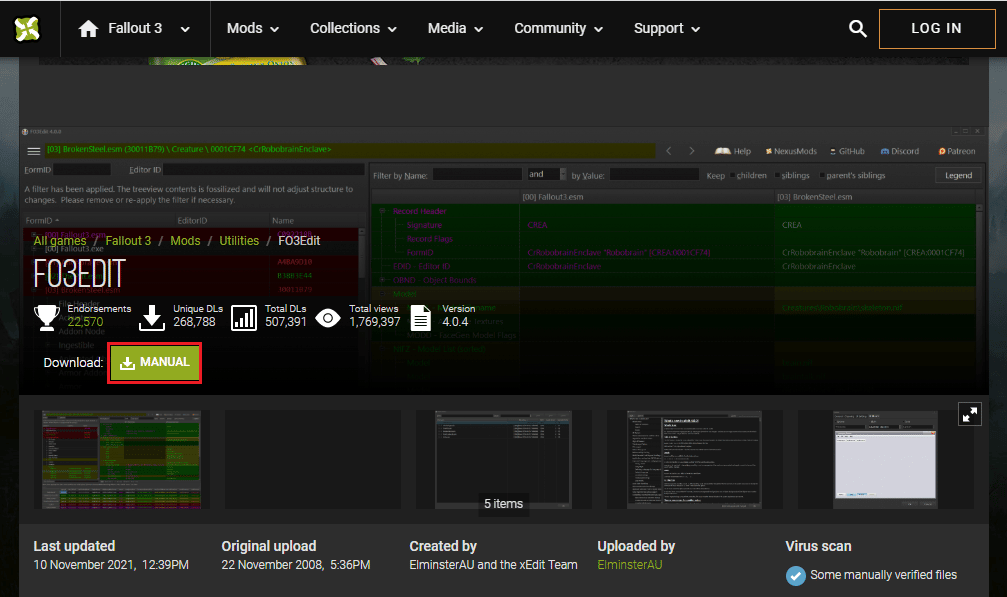
FO3Edit เป็นเครื่องมือซอฟต์แวร์ที่ตรวจจับข้อขัดแย้งระหว่างม็อดที่ติดตั้งบนพีซีของคุณ
- เครื่องมือเพิ่มเติมนี้ยังใช้เพื่อแก้ไขม็อดของเกม ดังนั้นคุณจึงสามารถแก้ไขตัวดัดแปลงเนื้อหา Fallout 3 ที่คุณติดตั้งไว้ในเกมของคุณได้
- ใช้ลิงค์ที่ให้ไว้ที่นี่เพื่อเข้าถึงม็อด FO3Edit และคลิกที่ปุ่ม MANUAL เพื่อติดตั้งม็อด
2. การเรียงลำดับโหลด
ม็อด Fallout 3 จำนวนมากที่ติดตั้งบนพีซีของคุณอาจทำให้เกิดปัญหากับการใช้ม็อดพร้อมกัน คุณสามารถใช้ม็อดใดก็ได้ในส่วนนี้เพื่อจัดเรียงโหลดม็อดในเกม Fallout 3
2A. FOMS หรือ Fallout Mod Sorter
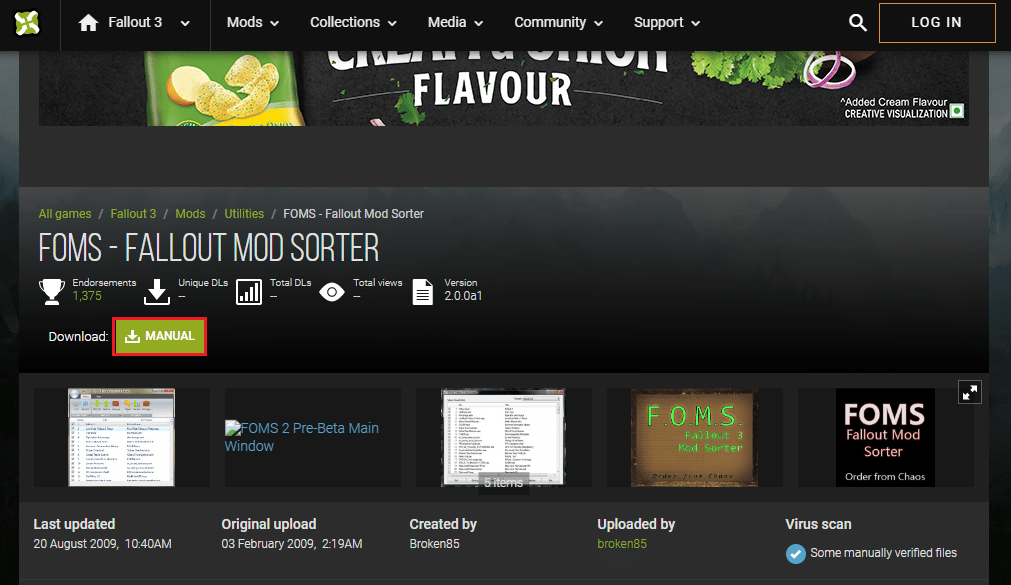
Fallout Mod Sorter เป็นซอฟต์แวร์จัดเรียงที่ดีที่สุดที่สามารถช่วยในการโหลดม็อดของเกม Fallout 3 ตามลำดับ
- กล่าวอีกนัยหนึ่ง ซอฟต์แวร์ช่วยในการโหลดตัวดัดแปลงตามลำดับการโหลดที่แต่ละตัวดัดแปลง ดังนั้น หลังจากที่คุณติดตั้งม็อด Fallout 3 แล้ว คุณสามารถใช้เครื่องมือนี้เพื่อจัดเรียงโหลดของม็อดได้อย่างง่ายดาย
- ใช้ลิงก์เพื่อรับ FOMS ในชุมชน Nexus Mod และคลิกที่ปุ่ม MANUAL เพื่อติดตั้งซอฟต์แวร์
2B. BOSS สำหรับ FO3 หรือซอฟต์แวร์จัดเรียงการลืมเลือนที่ดีกว่า
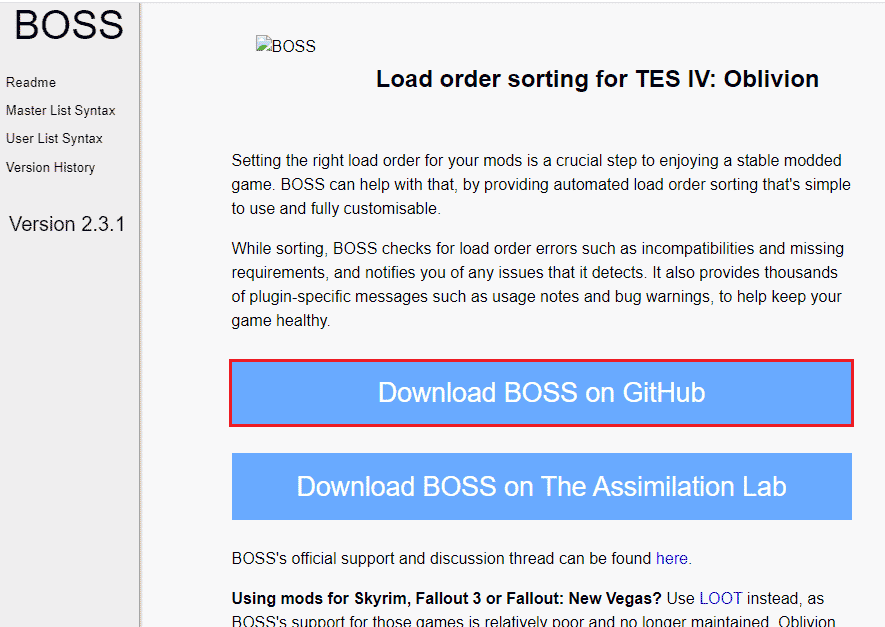
Better Oblivion Sorting Software เป็นเครื่องมือเพิ่มเติมที่ช่วยในการจัดเรียงโหลดของ mods โดยอัตโนมัติ
- ม็อด BOSS จะช่วยในการจัดเรียงม็อด เช่น ม็อดสหาย Fallout 3 ตามความจำเป็น และจะจัดสรรม็อดให้ทำงานตามความต้องการ
- ใช้เพื่อลิงก์ที่ให้ไว้ที่นี่เพื่อเข้าถึงเครื่องมือ BOSS และคลิกที่ปุ่ม ดาวน์โหลด BOSS บน GitHub เพื่อติดตั้งเครื่องมือ
2C. LOOT หรือ Load Order Optimization Tool
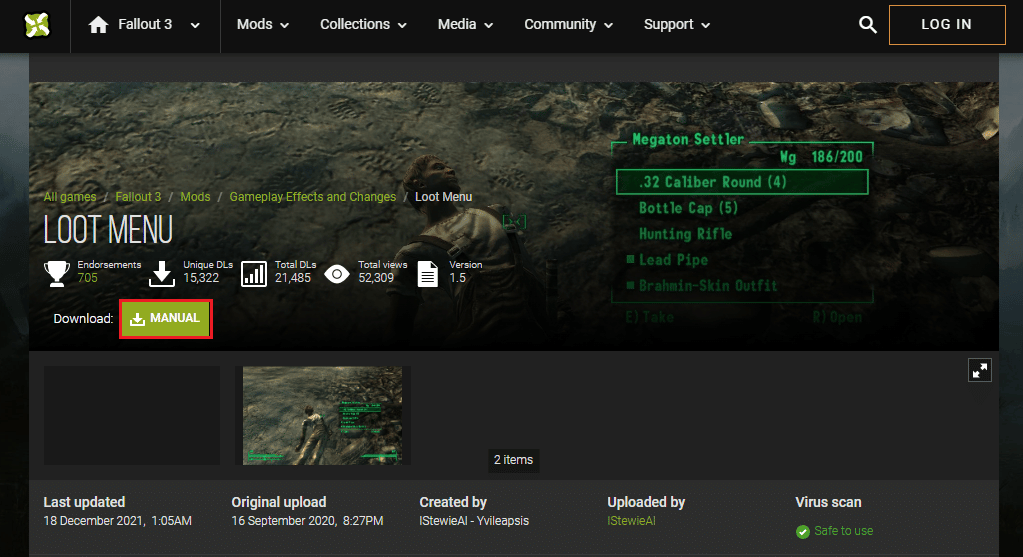
Load Order Optimization Tool เป็นเวอร์ชันอัปเดตของซอฟต์แวร์ BOSS สำหรับการจัดเรียงม็อด
- คุณสามารถใช้ลิงก์เพื่อเปิด mod LOOT Menu และคลิกที่ปุ่ม MANUAL เพื่อติดตั้ง mod
3. เกมสำหรับ Windows LIVE
เกมสำหรับ Windows Live เป็นซอฟต์แวร์ที่ช่วยในการติดตั้งเกมบนพีซีของคุณ อย่างไรก็ตาม ซอฟต์แวร์อาจขัดแย้งกับม็อด Fallout 3 บนพีซีของคุณ
- ตัวดัดแปลงจะปิดการใช้งานโปรแกรม GfWL หรือ Game for Windows Live ที่ทำงานอยู่เบื้องหลัง
- นอกจากนี้ mod ยังช่วยในการย้าย DLC ของแต่ละ mod ไปยังโฟลเดอร์เกม Fallout 3 ดังนั้นข้อผิดพลาดกับการติดตั้งไฟล์ที่ไม่เหมาะสมจึงสามารถละเลยได้
4. FOIC หรือ Fallout Installation Cleaner
ในการติดตั้งม็อด Fallout 3 จำเป็นต้องมีอินเทอร์เฟซที่ปราศจากปัญหา
- Fallout Installation Cleaner เป็นซอฟต์แวร์ที่ช่วยในการล้างเครื่องมือของบุคคลที่สามทั้งหมดในเกม Fallout 3 และลบม็อดที่มีปัญหา
- สามารถใช้ได้หากคุณพยายามล้างการติดตั้งหรือติดตั้งม็อด Fallout 3 ใหม่
5. ArchiveInvalidation ไม่ถูกต้อง
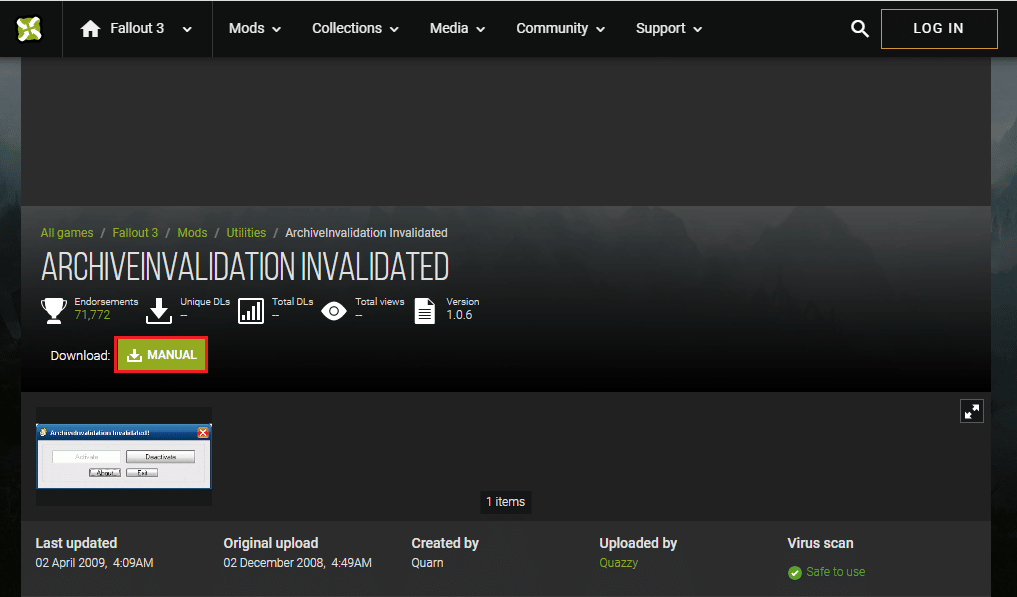
ไฟล์ของตัวดัดแปลงสามารถถูกใส่ผิดตำแหน่งในตำแหน่งอื่นใน Windows Explorer
- ในการแก้ไขปัญหานี้ คุณต้องติดตั้งม็อด ArchiveInvalidation Invalidated เพื่ออนุญาตให้วางไฟล์ของม็อดไว้ในโฟลเดอร์ Data
- ใช้ลิงก์ที่ให้ไว้เพื่อเข้าถึงม็อด ArchiveInvalidation Invalidated และคลิกที่ปุ่ม MANUAL เพื่อติดตั้งม็อด
- หรือคุณสามารถใช้ม็อดต่างๆ เช่น Body Replacer, Weapon Mod Kits, Armor Mods เป็นต้น ซอฟต์แวร์นี้ยังสามารถใช้กับม็อด Fallout 4 UI ได้อีกด้วย
อ่านเพิ่มเติม: แก้ไข Steam Remote Play ไม่ทำงานใน Windows 10

วิธีการติดตั้ง Fallout Mods
สองตัวเลือกหลักในการติดตั้งม็อด Fallout 3 บนพีซีของคุณได้อธิบายไว้ในส่วนนี้
ตัวเลือกที่ 1: การใช้ Fallout Mod Manager
วิธีการติดตั้งตัวดัดแปลงโดยใช้ Fallout Mod Manager มีการกล่าวถึงในส่วนนี้
1. เปิด Fallout Mod Manager จากแถบค้นหาของ Windows
2. เปิด ตัวจัดการแพ็คเกจ โดยคลิกที่ปุ่มที่บานหน้าต่างด้านขวาของหน้าต่าง
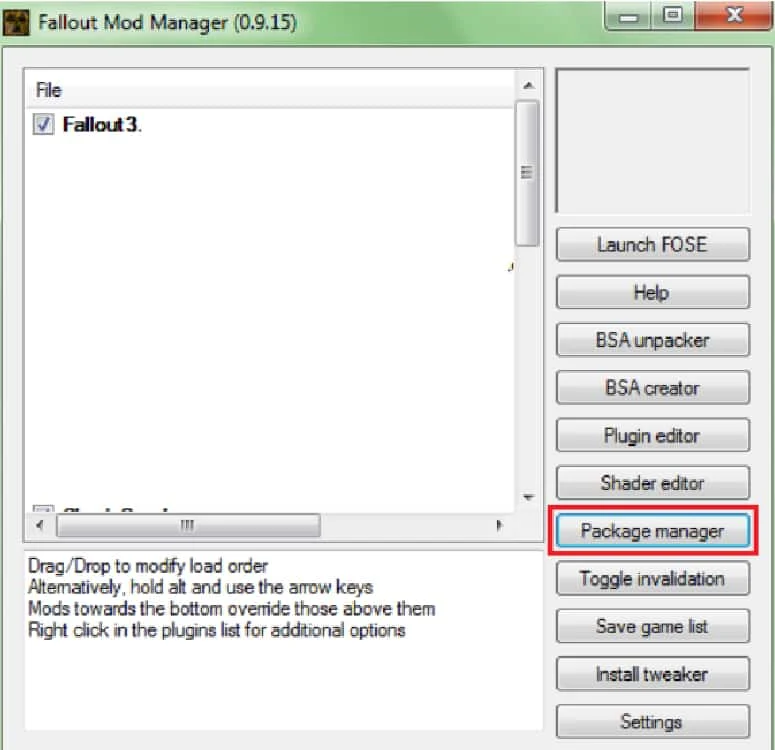
3. คลิกที่ปุ่ม Add FOMod ในหน้าต่างถัดไป
4. เรียกดูโฟลเดอร์ mod บนเบราว์เซอร์ไฟล์และเลือก mod เฉพาะที่คุณต้องการติดตั้ง
หมายเหตุ: ตัวดัดแปลงจะเปิดใช้งานในเกมหากมีการทำเครื่องหมายที่ช่องถัดจากตัวดัดแปลง
5. ทำตามคำแนะนำบนหน้าจอในตัวช่วยสร้างการติดตั้งเพื่อติดตั้งตัวดัดแปลงเนื้อหา Fallout 3
ตัวเลือกที่ 2: การใช้ชุมชน NEXUSMODS
วิธีการปกติในการติดตั้งม็อด Fallout 3 จากชุมชน Nexus Mod อย่างเป็นทางการนั้นได้อธิบายไว้ในส่วนนี้
1. กด ปุ่ม Windows พิมพ์ Google Chrome แล้วคลิก Open
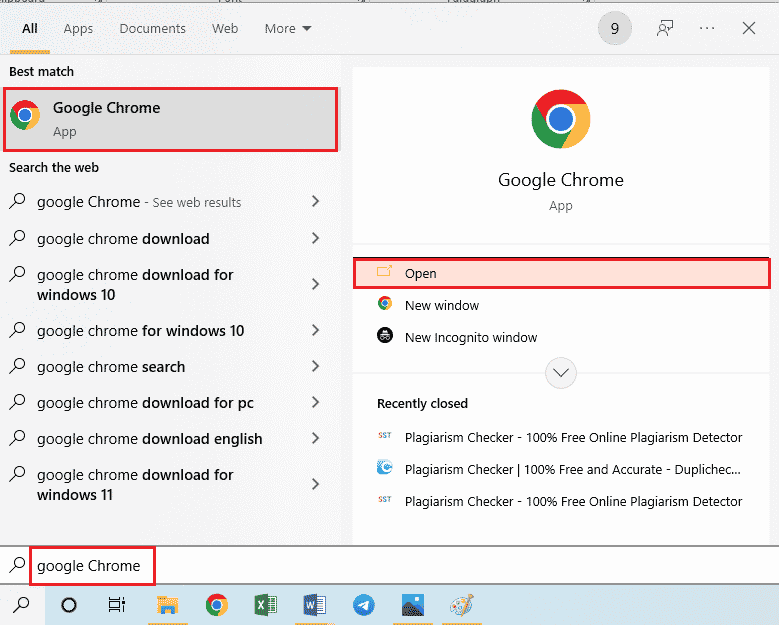
2. เปิดเว็บไซต์อย่างเป็นทางการของ NEXUSMODS และคลิกที่ปุ่ม LOG IN ที่มุมบนขวาของหน้าแรก
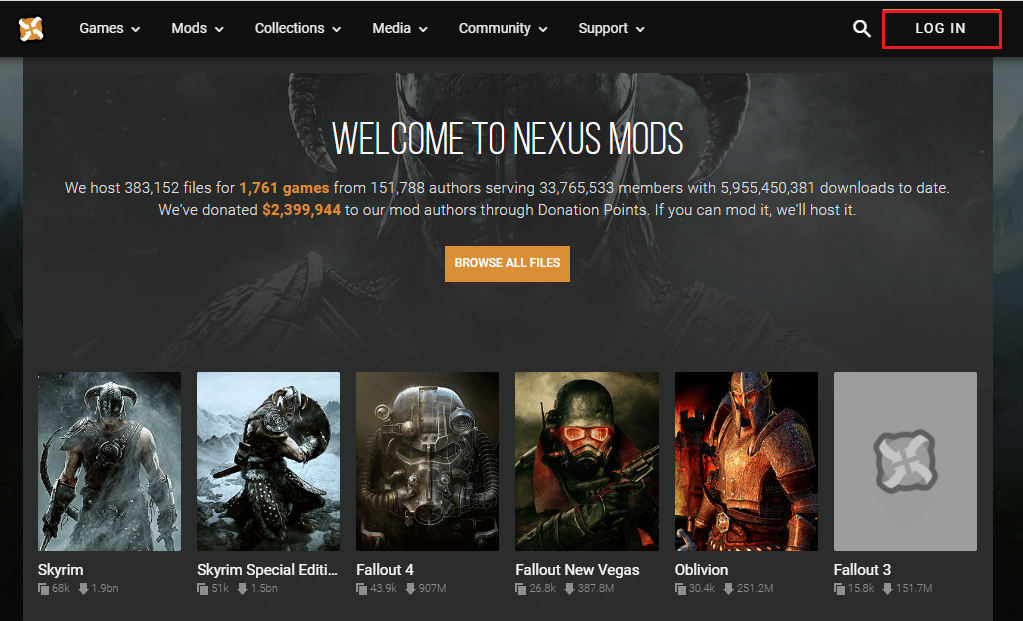
3. ลงชื่อเข้าใช้บัญชีของคุณในชุมชนโดยใช้ข้อมูลรับรองบัญชีของคุณ
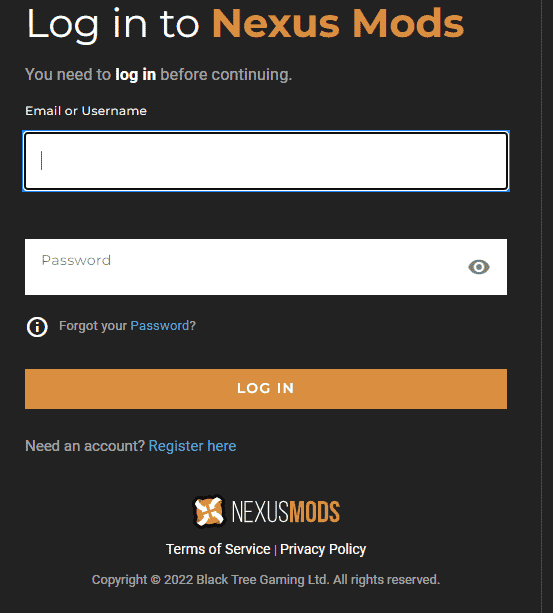
4. ใช้แถบค้นหาที่มุมบนขวาของหน้าเพื่อค้นหา FOSE mod
หมายเหตุ: ในที่นี้ ตัว ดัดแปลง FOSE ใช้เพื่ออธิบายวิธีการติดตั้งตัวดัดแปลง Fallout 3
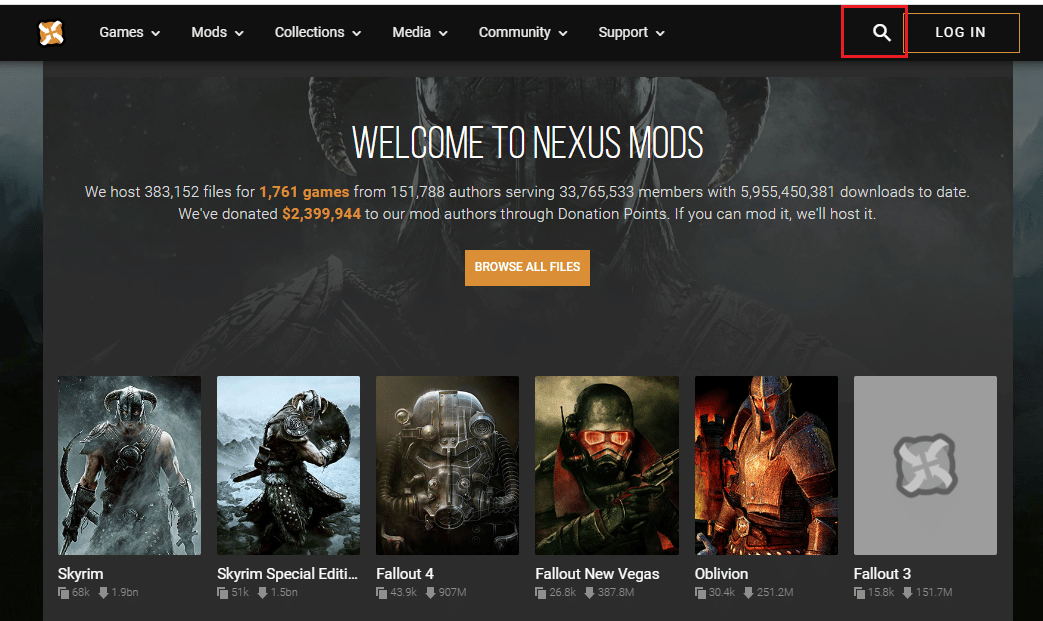
5. คลิกที่ปุ่ม ดาวน์โหลด MANUAL บนหน้าเพื่อดาวน์โหลด mod
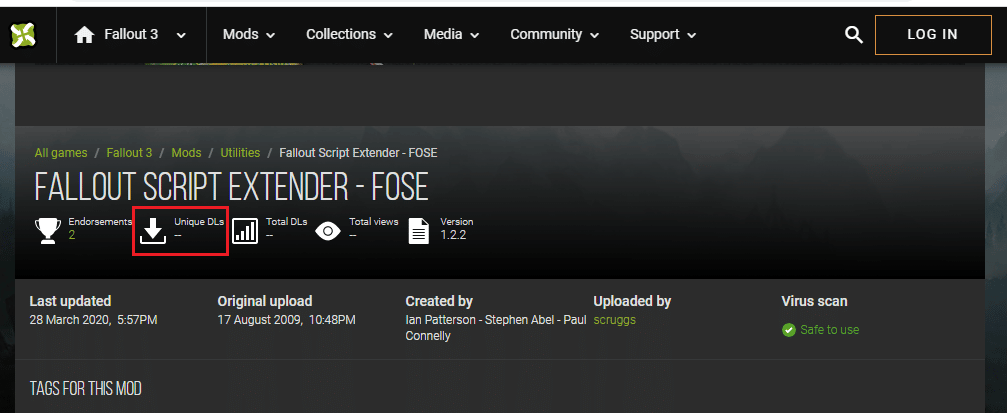
6. ทำตามคำแนะนำบนหน้าจอในตัวช่วยสร้างการติดตั้งเพื่อติดตั้งตัวดัดแปลง
หมายเหตุ: วิซาร์ดการติดตั้งอาจคล้ายกันโดยไม่คำนึงถึงประเภทของม็อดที่คุณกำลังติดตั้ง ไม่ว่าจะเป็นม็อดตัวเนื้อหา Fallout 3 หรือม็อดคู่หู Fallout 3
7. ใช้ยูทิลิตีการบีบอัดข้อมูลเพื่อแยกไฟล์ของ Mod ที่ดาวน์โหลดมา
8. เลือกปลั๊กอินและโฟลเดอร์ทั้งหมดของ mod แล้วกดปุ่ม Ctrl+ X เพื่อตัดเนื้อหา
หมายเหตุ: ตรวจสอบให้แน่ใจว่าได้เลือกไฟล์ *.esp (ปลั๊กอิน Elder Scrolls) , *.esm (Elder Scroll Master) และ *.bsa (Bethesda Softworks Archive- mods ที่ผู้ใช้สร้างขึ้น) ในโฟลเดอร์
9. เปิด File Explorer โดยกดปุ่ม Windows + E พร้อมกัน ไปที่ไดเร็กทอรีข้อมูลแล้วกดปุ่ม Ctrl + V พร้อมกันเพื่อวางไฟล์ลงในตำแหน่ง
9ก. สำหรับเวอร์ชั่นดีวีดี ให้ไปที่ตำแหน่ง พีซีเครื่องนี้ > Local Disk (C:) > Program Files > Bethesda Softworks > Fallout 3 > Data
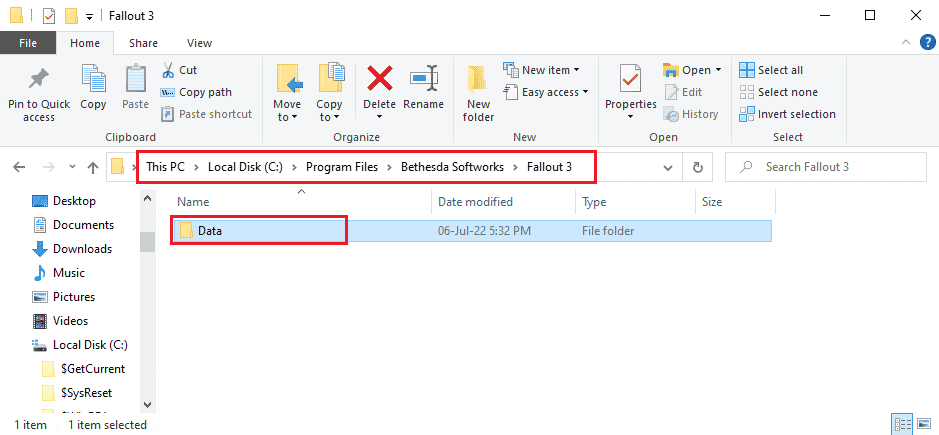
9B. สำหรับเวอร์ชัน Steam ให้ไปที่ตำแหน่ง พีซีเครื่องนี้ > ดิสก์ในเครื่อง (C:) > Steam > steamapps > ทั่วไป > Fallout 3 > ข้อมูล
หมายเหตุ: อีกวิธีหนึ่ง คุณสามารถบันทึกไฟล์ในตำแหน่ง พีซีเครื่องนี้ > ดิสก์ในเครื่อง (C:) > ไฟล์โปรแกรม (x86) > Steam > steamapps > ทั่วไป > Fallout 3 goty
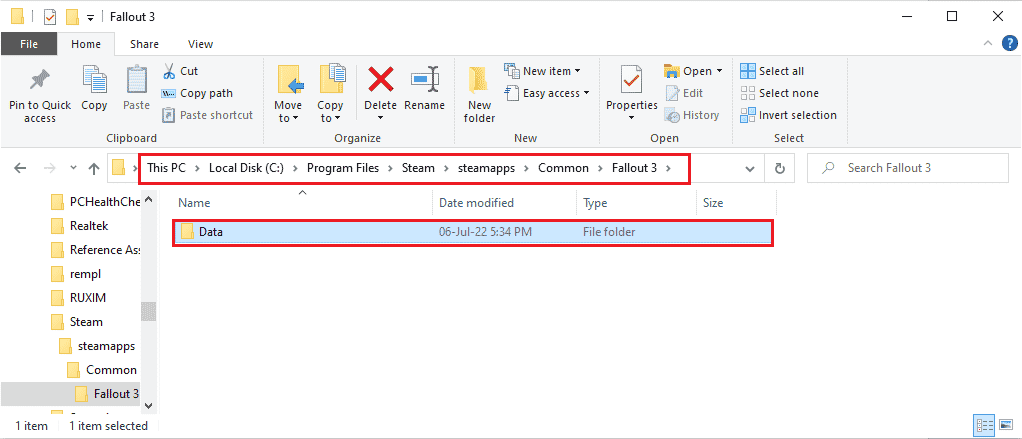
อ่านเพิ่มเติม: แก้ไข Fallout 4 Mods ไม่ทำงาน
เคล็ดลับแบบมือโปร: วิธีทำให้ม็อดทำงาน
การติดตั้งม็อด Fallout 3 ให้สำเร็จคือการทำให้แน่ใจว่าม็อดที่ติดตั้งนั้นทำงานได้อย่างสมบูรณ์ คุณสามารถใช้สามตัวเลือกที่กล่าวถึงในส่วนนี้เพื่อให้แน่ใจว่าม็อดทำงานได้อย่างสมบูรณ์
ตัวเลือกที่ 1: ตรวจสอบไฟล์ม็อด
ม็อด ArchiveInvalidation Invalidated ถูกใช้เพื่อให้แน่ใจว่าไฟล์ม็อดถูกดาวน์โหลดไปยังโฟลเดอร์ Data อย่างสมบูรณ์ ขั้นตอนด้านล่างจะแนะนำวิธีการตรวจสอบไฟล์ mod บนพีซีของคุณ
1. เปิดเครื่องมือ ArchiveInvalidation Invalidated และแยกเนื้อหาโดยใช้ซอฟต์แวร์ Data compression Utility
2. คลิกที่ปุ่ม เปิด ใช้งานในตัวช่วยสร้างการเปิดใช้งาน
ตัวเลือก II: แก้ไขไฟล์ใน FOMM
ไฟล์ของตัวดัดแปลงที่ดาวน์โหลดโดยใช้ Fallout Mod Manager อาจถูกกำหนดค่าอย่างไม่ถูกต้อง คุณสามารถเปลี่ยนค่าของรายการการทำให้เป็นโมฆะเพื่อแก้ไขปัญหาได้
1. เปิด File Explorer โดยกดปุ่ม Windows + E พร้อมกันและไปที่ เส้นทาง ของตำแหน่ง
C:\Users\Lenov0\Documents\My Games\Fallout 3
หมายเหตุ: เปิดโฟลเดอร์บัญชีผู้ใช้แทนโฟลเดอร์ Lenov0 ในเส้นทางที่กำหนด
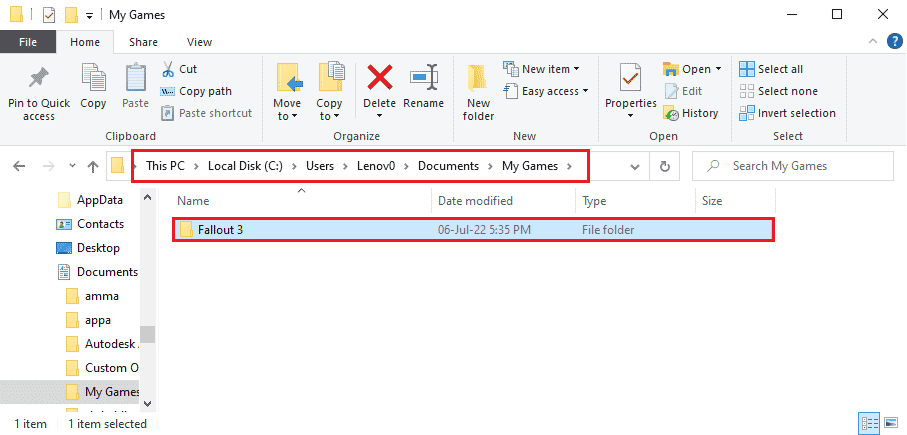
2. คลิกขวาที่ไฟล์ Fallout.ini เลื่อนเคอร์เซอร์ไปที่ตัวเลือก Open with แล้วคลิกตัวเลือก Notepad ในเมนูที่อยู่ติดกัน
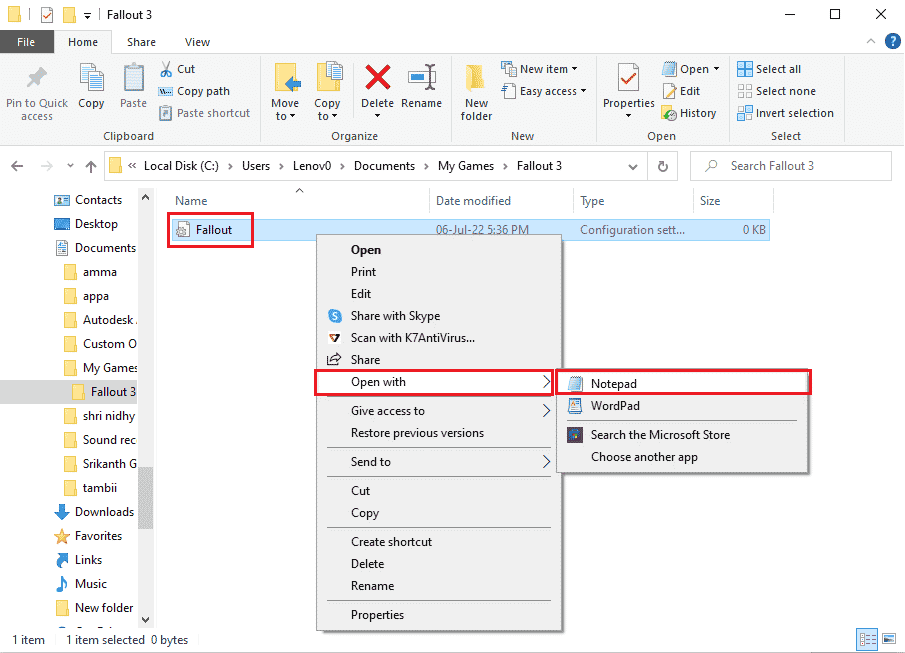
3. แก้ไขรายการ bInvalidateOlderFiles จาก 0 เป็น 1 ในไฟล์
4. กดปุ่ม Ctrl + S พร้อมกันเพื่อบันทึกไฟล์ FOMM
ตัวเลือก III: ตรวจสอบ GECK Mods โดยใช้ FOMM
ในขณะที่คุณติดตั้งม็อด Fallout 3 คุณอาจสังเกตเห็นว่าไฟล์ของม็อดนั้นมีไฟล์จำนวนมาก ไฟล์ม็อด Fallout 3 มีสามประเภท ได้แก่ *.esp (ปลั๊กอิน Elder Scrolls) , *.esm (Elder Scroll Master) และ *.bsa (Bethesda Softworks Archive- ม็อดที่ผู้ใช้สร้างขึ้น) ไฟล์ *.esp อาจเสียหาย และคุณสามารถตรวจสอบความสมบูรณ์ของไฟล์ได้โดยใช้ Fallout Mod Manager
1. เปิด ตัวจัดการ Fallout Mod
2. ตรวจสอบไฟล์ *.esp หรือ GECK Mods ทั้งหมดโดยใช้ FOMM
ที่แนะนำ:
- เท่าไหร่ที่จะยกเลิก Planet Fitness
- แก้ไขข้อผิดพลาดโปรแกรมติดตั้ง Star Citizen บน Windows 10
- คู่มือข้อขัดข้อง Ultimate Fallout 3 บน Windows 10
- แก้ไข Fallout 4 Stuttering บน Windows 10
วัตถุประสงค์หลักของบทความนี้คือการอธิบายวิธีการ ติดตั้งม็อด Fallout 3 คุณสามารถใช้บทความเพื่อติดตั้งม็อดประเภทต่างๆ เช่น ม็อดตัวเกม Fallout 3 หรือม็อดร่วมของ Fallout 3 โปรดใช้ส่วนความคิดเห็นเพื่อฝากข้อเสนอแนะและข้อสงสัยของคุณในหัวข้อนี้
